Garmin echoMAP CHIRP 45cv, echoMAP CHIRP 44cv, echoMAP CHIRP 45dv, echoMAP CHIRP 54dv, echoMAP CHIRP 54cv Installation manual [nl]
...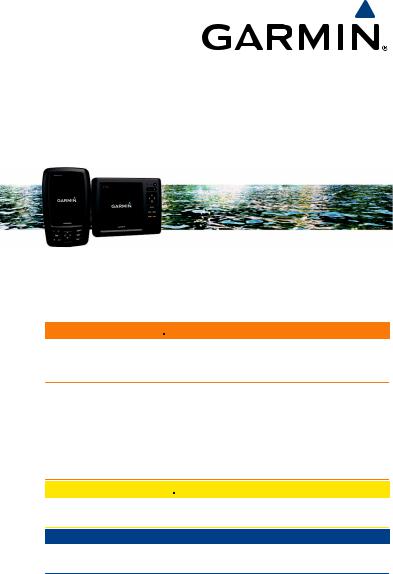
echoMAP™ CHIRP 40/50 serie
Installatie-instructies
Belangrijke veiligheidsinformatie
 WAARSCHUWING
WAARSCHUWING
Lees de gids Belangrijke veiligheidsen productinformatie in de verpakking voor productwaarschuwingen en andere belangrijke informatie.
Verwijder bij het aansluiten van de voedingskabel niet de geïntegreerde zekeringhouder. Om het risico van letsel of schade aan het product door brand of oververhitting te voorkomen, dient de juiste zekering te worden gebruikt, zoals vermeld in de productspecificaties. Als de voedingskabel wordt aangesloten zonder gebruik van de juiste zekering, vervalt de garantie op het product.
 VOORZICHTIG
VOORZICHTIG
Draag altijd een veiligheidsbril, oorbeschermers en een stofmasker tijdens het boren, zagen en schuren.
LET OP
Controleer voordat u gaat boren of zagen wat zich aan de andere kant van het oppervlak bevindt.
Om de beste prestaties te garanderen en om schade aan uw boot te voorkomen, moet u het toestel aan de hand van de volgende instructies installeren.
Lees alle installatie-instructies zorgvuldig door voordat u met de installatie begint. Neem contact op met Garmin® Product Support als u problemen ondervindt tijdens het installeren.
Het toestel registreren
Vul de onlineregistratie vandaag nog in zodat wij u beter kunnen helpen. Bewaar uw originele aankoopbewijs of een fotokopie op een veilige plek.
1Plaats een geheugenkaart in de kaartsleuf van de kaartplotter.
2 Wacht een ogenblik.
De kaartplotter maakt een bestand met de naam GarminDevice.xml in de Garmin map op de geheugenkaart.
3 Verwijder de geheugenkaart.
4 Plaats de geheugenkaart in uw computer.
5 Ga op uw computer naar garmin.com/express.
6Volg de instructies op het scherm om de Garmin Express™ applicatie te downloaden, te installeren en te openen.
7 Selecteer  Voeg een toestel toe.
Voeg een toestel toe.
8Selecteer terwijl de applicatie zoekt Meld aan naast Hebt u watersportkaarten of -toestellen? aan de onderkant van het scherm.
9 Maak een Garmin account of meld u aan.
10Volg de instructies op het scherm om uw vaartuig in te stellen.
11Selecteer  Voeg toe.
Voeg toe.
De Garmin Express applicatie zoekt op de geheugenkaart naar toestelinformatie.
12Selecteer Voeg toestel toe om het toestel te registreren.
Als de registratie is voltooid, zoekt de Garmin Express applicatie naar aanvullende kaarten en kaartupdates voor uw toestel.
Om nieuwe toestellen toe te voegen, herhaalt deze u stappen als u toestellen aan het netwerk van de kaartplotter toevoegt.
Software-update
Mogelijk moet u de toestelsoftware bijwerken wanneer u het toestel installeert of een accessoire toevoegt aan het toestel.
Dit toestel ondersteunt geheugenkaarten tot 32 GB met de indeling FAT32.
De nieuwe software op een geheugenkaart laden
U moet de software-update naar een geheugenkaart kopiëren via een computer met Windows® software.
OPMERKING: U kunt contact opnemen met de klantenservice van Garmin om een vooraf geladen kaart met software-update te bestellen als u geen computer met Windows software hebt.
1 Plaats een geheugenkaart in de kaartsleuf van de computer.
2Ga naar http://www.garmin.com/support/software/marine
.html.
3 Selecteer echoMAP serie met SD kaart.
4 Selecteer Downloaden naast echoMAP serie met SD kaart.
5 Lees en accepteer de voorwaarden.
6 Selecteer Downloaden.
7 Kies een locatie en selecteer Sla op.
8 Dubbelklik op het gedownloade bestand.
9 Selecteer Volgende.
10Selecteer het station van de geheugenkaart en selecteer vervolgens Volgende > Voltooi.
Op de geheugenkaart wordt een Garmin map gemaakt met de software-update. De software-update op de geheugenkaart laden kan een paar minuten duren.
De software van het toestel bijwerken
Voordat u de software kunt bijwerken, moet u beschikken over een software-update op een geheugenkaart of de nieuwste software zelf op een geheugenkaart laden.
1 Schakel de kaartplotter in.
2Nadat het startscherm verschijnt, plaatst u de geheugenkaart in de kaartsleuf.
OPMERKING: De instructies voor de software-update verschijnen alleen als het toestel volledig is opgestart voordat u de kaart plaatst.
3 Volg de instructies op het scherm.
4 Wacht enkele minuten totdat de software-update is voltooid.
5Laat de geheugenkaart op zijn plaats zitten en start de kaartplotter handmatig opnieuw op, wanneer daar om wordt gevraagd.
6Verwijder de geheugenkaart.
OPMERKING: Als de geheugenkaart wordt verwijderd voordat het toestel opnieuw is opgestart, is de softwareupdate niet voltooid.
Benodigd gereedschap
•Boormachine en boren
•Nr. 2 kruiskopschroevendraaier
•Decoupeerzaag of roterend gereedschap
Mei 2017 190-01951-75_0C

•Vijl en schuurpapier
•Watervaste kit (optioneel)
Aandachtspunten bij de montage
Het toestel kan op de meegeleverde steun worden gemonteerd, of in het dashboard met de set voor verzonken montage (los verkrijgbaar).
Bepaal eerst de locatie van de verschillende onderdelen, voordat u een onderdeel van het toestel permanent installeert.
•Op de montageplek moet het scherm duidelijk zichtbaar en de knoppen makkelijk te bedienen zijn.
•De montageplek moet sterk genoeg zijn om het gewicht van het toestel en de voet te dragen.
•De kabels moeten lang genoeg zijn om de onderdelen met elkaar en met de voeding te verbinden.
•De kabels kunnen onder de beugelsteun of achter het toestel worden geleid.
•Teneinde interferentie met een magnetisch kompas te voorkomen, mag het toestel niet dichter bij een kompas worden geïnstalleerd dan op de kompasveilige afstand die is vermeld in de productspecificaties.
Het toestel verzonken monteren
LET OP
Wees voorzichtig wanneer u het gat zaagt om het toestel verzonken te monteren. Er is slechts weinig ruimte tussen de behuizing en de montagegaten. Als u het gat te groot zaagt, kan het toestel mogelijk niet stabiel worden bevestigd.
Als u metaal gereedschap gebruikt zoals een schroevendraaier, kunt u de trimkapjes of het toestel beschadigen. Gebruik indien mogelijk plastic gereedschap.
U kunt het toestel in uw dashboard monteren met de sjabloon voor verzonken montage en het juiste bevestigingsmateriaal. De set voor verzonken montage wordt mogelijk niet bij alle modellen geleverd. U dient een set voor verzonken montage aan te schaffen.
1Snijd de montagesjabloon uit en controleer of deze past op de locatie waar u het toestel wilt monteren.
2 Bevestig de sjabloon op de montageplek.
3Maak met een boor van 9,5 mm (3/8 inch) een of meer gaten in de hoeken van de ononderbroken lijn op de sjabloon om het montageoppervlak voor te bereiden voor zagen.
4Zaag met een decoupeerzaag of slijptol het montageoppervlak uit langs de binnenkant van de ononderbroken lijn op de sjabloon.
5 Plaats het toestel in de opening om te testen of dit past.
6Gebruik indien nodig een vijl en schuurpapier om het gat heel precies op maat te krijgen.
7 Als uw toestel is voorzien van trimkapjes, wrikt u de hoeken van de trimkapjes voorzichtig los met een plat stuk plastic
À
of een schroevendraaier en schuift u het gereedschap naar het midden om de trimkapjes te verwijderen.
Á
8Zorg ervoor dat de montagegaten op het toestel zijn uitgelijnd met de boorgaten op de sjabloon.
9Als de montagegaten in het toestel niet samenvallen met de voorboorgaten in de sjabloon, markeert u op de sjabloon de nieuwe locaties voor de voorboorgaten.
10Gebruik een boor van 3,2 mm (1/8 inch) om de gaatjes te boren.
11Verwijder de sjabloon van het montageoppervlak.
12Plaats het toestel in de houder.
13Als u na montage geen toegang hebt tot de achterzijde van het toestel, sluit u alle benodigde kabels aan op de houder voordat u het toestel in de opening plaatst (De kabels aansluiten op de houder, pagina 4).
OPMERKING: U dient de connectors stevig in de gaten van de houder te drukken. Als de kabels niet ver genoeg in de houder worden gedrukt zal het lijken alsof het toestel stroom verliest of niet meer werkt.
14Bedek indien nodig ongebruikte aansluitingen met beschermkapjes om te voorkomen dat de metalen contactpunten roesten.
15Installeer de rubberen pakkingstukken aan de achterzijde van de houder.
De delen van de rubberen pakking hebben een zelfklevende strip aan de achterzijde. Verwijder de beschermfolie voordat u deze delen bevestigt aan het toestel.
16Plaats het toestel en de houder in de opening.
17Bevestig het toestel aan het montageoppervlak met de meegeleverde schroeven.
18Bevestig de trimkapjes door deze op hun plaats te klikken rondom het toestel.
De draaivoet installeren
Voorbereidingen treffen om kabels onder het montageoppervlak te leiden
LET OP
Gebruik schroeven of bouten met een bolle kop voor het bevestigen van de draaivoet. Schroeven of bouten met verzonken kop beschadigen de voet.
Voordat u de draaivoet kunt voorbereiden, moet u de locatie kiezen waar u het voetstuk wilt installeren en bepalen of u het voetstuk wilt bevestigen met schroeven of bouten.
1 Verwijder de 10 mm M6x1 kruiskopschroef en maak de
À
draaivoet los van het voetstuk .
ÁÂ
2
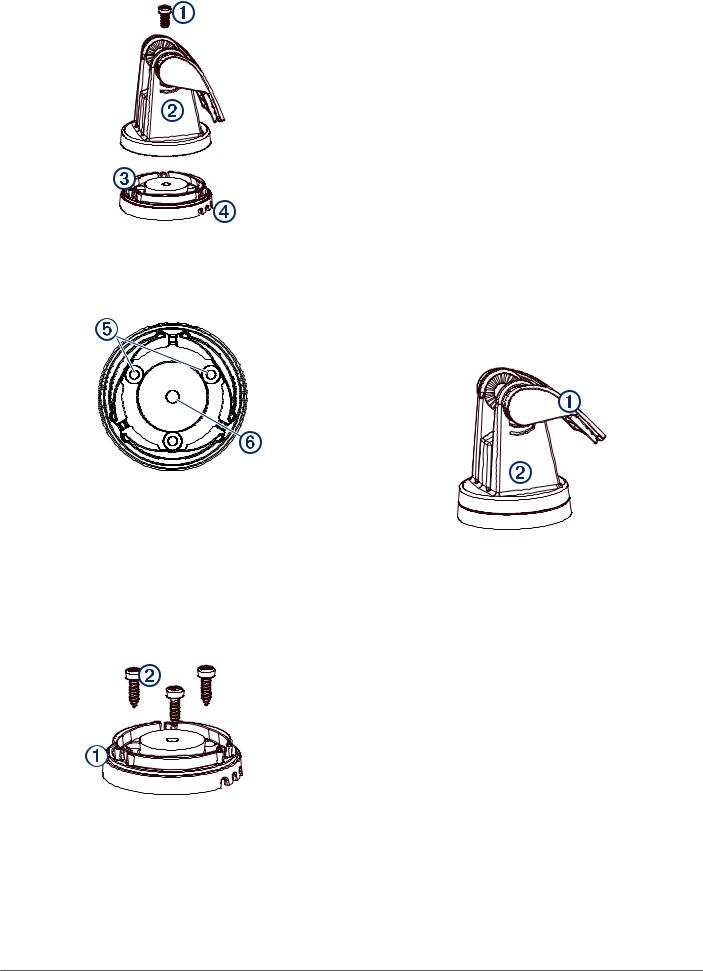
2 |
Richt de draaivoet zodanig dat de doorvoergaten à de juiste |
3 |
richting op staan. |
Gebruik de draaivoet als sjabloon, markeer de locaties waar |
|
4 |
u wilt voorboren Ä. |
Markeer het gat voor de kabeldoorgang . |
|
|
Å |
5 Boor de drie voorboorgaten met de juiste boor.
6Gebruik een 16 mm (5/8 in.) boor om een gat voor de kabel in het montageoppervlak te boren op de locatie die u hebt gemarkeerd in stap 4.
De draaivoet bevestigen zonder de kabels door de montagevoet te voeren
U moet deze procedure alleen voltooien als u geen stroomen transducerkabels onder het montageoppervlak en door de draaivoet wilt laten lopen.
1 Plaats het voetstuk op het montageoppervlak en bevestig
À
deze met de juiste schroeven of bouten .
Á
2Plaats de draaivoet op het voetstuk en zet de 10 mm M6×1 kruiskopschroef weer vast.
3 Dicht de kabelgaten af met waterdichte kit.
De draaivoet bevestigen als de kabels door de montagevoet heen zijn geleid
U moet deze procedure alleen voltooien wanneer u de voedingsen transducerkabels onder het montageoppervlak en door de draaivoet laat lopen.
1Leid de kabels door het middengat van 16 mm (5/8 in.) dat u hebt geboord tijdens de voorbereidingen om kabels onder het montageoppervlak te leiden.
2 Plaats het voetstuk op het montageoppervlak.
3 Leid de kabels door de kabelgaten.
4Bevestig het voetstuk losjes met de juiste schroeven of bouten.
5 Plaats de draaivoet op het voetstuk, maar bevestig deze niet.
6Plaats de houder of het toestel in de draaivoet (Het toestel in de houder installeren, pagina 4).
7Trek de stroomen transducerkabels ver genoeg door, zodat de draaivoet genoeg speling heeft om volledig in de gewenste posities te draaien wanneer de kabels zijn aangesloten.
8 Verwijder de houder en de draaivoet van het voetstuk.
9Breng watervaste kit aan op het middengat van 16 mm (5/8 inch) en op de kabelgaten.
10Maak het voetstuk stevig vast met de juiste schroeven of bouten.
11Plaats de draaivoet op het voetstuk en bevestig deze met de bijgeleverde 10 mm M6×1 kruiskopschroef.
De houder installeren in de draaivoet 1 Trek de vergrendelingsarm omhoog.
À
2 |
Plaats de houder in de draaivoet Á. |
3 |
Plaats de draaivoet in de gewenste kijkhoek. |
4 |
Druk de vergrendelingsarm omlaag. |
De kabels en connectors installeren
Verbinden met de voeding
1Geleid de voedingskabel van de voet naar de accu of zekeringenkast van de boot.
2Gebruik zo nodig een verlengkabel van 0,82 mm2 (18 AWG) of dikker.
3Sluit de rode draad aan op het positieve aansluitpunt van de accu of zekeringenkast en sluit de zwarte draad aan op het negatieve aansluitpunt.
Het toestel op een transducer aansluiten
Ga naar www.garmin.com of neem contact op met uw lokale Garmin dealer om te bepalen welke transducer het beste aansluit op uw behoeften.
1Volg de meegeleverde instructies om uw transducer correct te installeren op uw boot.
2Leid de transducerkabel naar de achterkant van uw toestel, verwijderd van bronnen die elektronische interferentie kunnen veroorzaken.
3 Sluit de transducerkabel aan op de juiste poort in de houder.
3
